Poprawka: błąd kamery internetowej 0xA00F4246 w systemie Windows 10
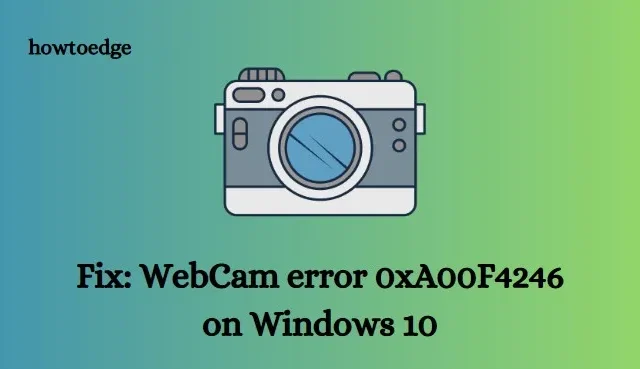
Czy napotkałeś błąd 0xA00F4246 podczas próby użycia kamery internetowej podczas wideokonferencji przez Skype lub Zoom? Ten błąd może być spowodowany wieloma czynnikami, w tym uszkodzonymi lub brakującymi plikami systemowymi, przestarzałymi sterownikami aparatu, uszkodzonymi dyskami twardymi itp. Aby pozbyć się tego kodu błędu, przedstawiamy siedem rozwiązań w tym poście. Zobaczmy je szczegółowo.
Jak naprawić kod błędu aparatu 0xA00F4246 w systemie Windows 10
Aby rozwiązać błąd kamery internetowej 0xA00F4246 na urządzeniu z systemem Windows 10, użyj następujących poprawek –
1] Uruchom oczekujące aktualizacje zbiorcze
Jeśli twój system działa na wcześniejszej wersji kompilacji, może to spowodować błędy i błędy aparatu. Pobierz i zainstaluj najnowszą poprawkę bezpieczeństwa na swoim komputerze za pośrednictwem sekcji Windows Update.
Oto jak wykonać to zadanie —
- Użyj klawisza skrótu WinKey + I, aby uruchomić aplikację Ustawienia .
- Wybierz Aktualizacja i zabezpieczenia, a następnie Windows Update na następnym ekranie.
- Przejdź do sąsiedniej prawej strony i naciśnij przycisk Sprawdź aktualizacje .
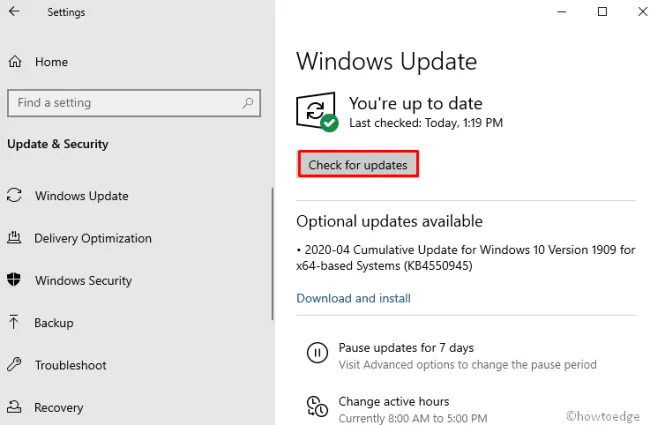
- System automatycznie pobierze i zainstaluje oczekujące aktualizacje na twoim komputerze.
- Po zakończeniu uruchom ponownie komputer, aby wprowadzić ostatnie zmiany.
2] Sprawdź uprawnienia dostępne dla aparatu
Windows 10 często ogranicza korzystanie z aplikacji aparatu dla różnych programów. Otwarcie aplikacji, która nie ma dostępu do aparatu lub jego funkcji, może również spowodować błąd 0xa00f4246. Wykonaj poniższe czynności, aby sprawdzić uprawnienia dostępu do kamery i zmienić je (w razie potrzeby) –
- Kliknij ikonę Szukaj, wpisz Prywatność i wybierz dobrze pasujący wynik.
- Gdy pojawi się okno Prywatność w Ustawieniach, wybierz Aparat.
- Przejdź do prawego panelu i włącz przełącznik obok „Zezwalaj aplikacjom na dostęp do aparatu”.
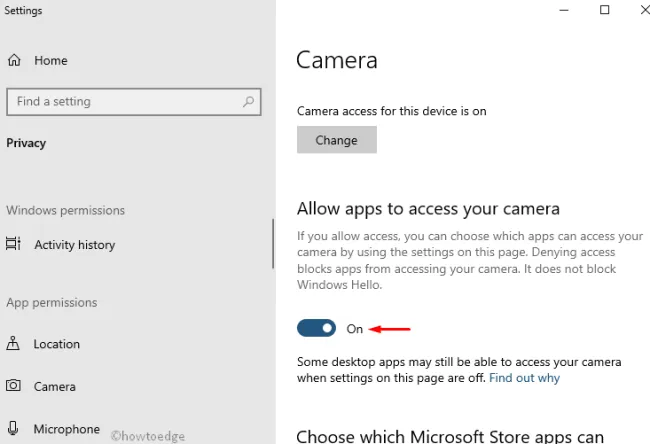
- Na koniec zamknij wszystkie uruchomione aplikacje i uruchom ponownie urządzenie .
3] Użyj narzędzia do rozwiązywania problemów z aplikacjami ze Sklepu Windows
Microsoft zawiera świetny program narzędziowy dla użytkowników systemu Windows 10 – „Rozwiązywanie problemów”. Możesz uruchomić ten program narzędziowy, aby automatycznie sprawdzić, czy nie ma błędów lub problemów. Spowoduje to automatyczne rozwiązanie sprzecznych przyczyn (jeśli to możliwe). Wszystko, czego potrzebujesz, to przejść przez poniższe kroki –
- Kliknij prawym przyciskiem myszy Start i wybierz Ustawienia .
- Gdy pojawi się okno Ustawienia, wybierz Aktualizacja i zabezpieczenia, a następnie Rozwiąż problemy .
- Przesuń w prawo obok, przewiń w dół i kliknij, aby rozwinąć Aplikacje ze Sklepu Windows .
- Następnie naciśnij Uruchom narzędzie do rozwiązywania problemów . Poczekaj chwilę, ponieważ usunięcie podstawowych przyczyn zajmuje kilka minut.
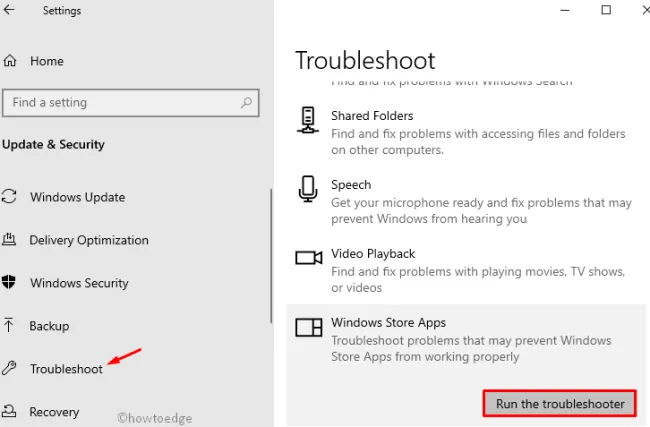
- Jeśli to rzeczywiście rozwiązuje błąd, zgłasza to samo na ostatnim ekranie. W przeciwnym razie wypróbuj następne obejścia —
4] Zaktualizuj sterownik aparatu
W pewnych okolicznościach przestarzały sterownik aparatu ogranicza dostęp do różnych programów, wywołując w ten sposób błąd 0xa00f4246. Dlatego sprawdź, czy dostępna jest aktualizacja bieżącego sterownika aparatu. Oto jak to zrobić —
- Kliknij prawym przyciskiem myszy ikonę Win i wybierz „ Menedżer urządzeń ”.
- Rozwiń kategorię Aparaty .
- Ponownie kliknij prawym przyciskiem myszy sterownik aparatu i wybierz Aktualizuj sterownik .
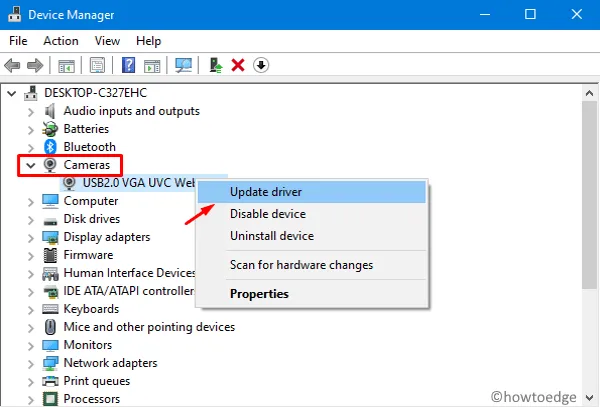
- Następnie naciśnij Wyszukaj automatycznie zaktualizowane oprogramowanie sterownika .
- Resztą zadań zajmie się system. Poczekaj na zakończenie i uruchom ponownie komputer.
5] Zeskanuj uszkodzenia za pomocą narzędzia do rozwiązywania problemów ze sprzętem i urządzeniami
Uruchamianie systemu Windows 10 na uszkodzonym dysku twardym może również powodować takie błędy. Dlatego musisz upewnić się, że wszystkie komponenty dysku twardego działają poprawnie, czy nie. Oto niezbędne kroki, nad którymi należy pracować –
- Naciśnij Win + Q , aby uruchomić interfejs wyszukiwania systemu Windows i wpisz cmd .
- Kliknij prawym przyciskiem myszy najwyższy wynik i wybierz Uruchom jako administrator .
- Gdy pojawi się monit w oknie UAC, naciśnij Tak , aby zezwolić na dostęp.
- Następnie wykonaj poniższy kod –
msdt.exe -id DeviceDiagnostic
- Spowoduje to wyświetlenie wyskakującego okienka. Kliknij Dalej , aby przejść dalej.
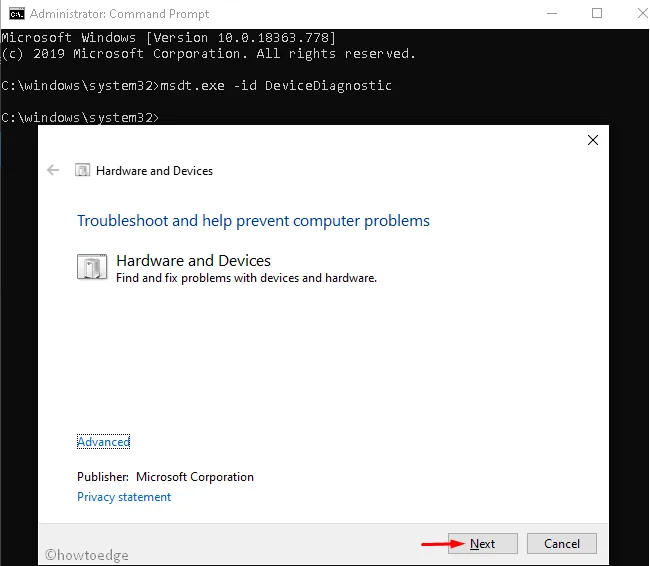
- Proces skanowania rozpoczyna się natychmiast po tym.
Po zakończeniu zostanie wygenerowany raport o bieżącym stanie pracy dysku twardego. Jeśli to działa doskonale, wypróbuj następne poprawki. W przeciwnym razie udaj się do najbliższego sklepu komputerowego i kup nowy dysk twardy/SSD.
6] Uruchom polecenie sprawdzania plików systemowych
Obecność uszkodzonych/brakujących plików systemowych może również powodować błąd aparatu 0xA00F4246. Zawsze lepiej jest przeskanować cały komputer w poszukiwaniu przestarzałych plików systemowych za pomocą narzędzia SFC. Uruchomienie tego programu narzędziowego wiersza poleceń lokalizuje i naprawia uszkodzone pliki (jeśli takie zostaną znalezione). Oto jak uruchomić to narzędzie –
- Kliknij prawym przyciskiem myszy ikonę Windows i wybierz opcję Uruchom .
- Wpisz cmd w polu tekstowym i jednocześnie naciśnij klawisze Ctrl + Shift + Enter .
- Pojawi się okno UAC, naciśnij Tak , aby przejść dalej.
- Teraz skopiuj / wklej poniższy kod i naciśnij Enter –
sfc/scannow
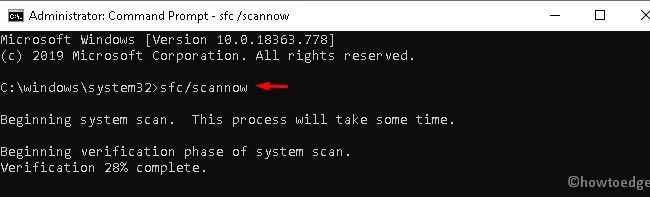
- Poczekaj chwilę, ponieważ ukończenie całego procesu zajmuje kilka minut.
7] Użyj rejestru systemu Windows, aby zastosować pewne poprawki
Jeśli żadne z powyższych rozwiązań nie rozwiąże problemu z błędem 0xa00f4246, użyj rejestru, aby wprowadzić kilka zmian. Jednak upewnij się, że wszelkie nieprawidłowe ustawienia mogą uszkodzić cały system operacyjny. Więc wykonuj tylko to, co jest wymienione w tym poście –
- Start Run ( Win+R ), wpisz
regeditw pustym miejscu i naciśnij Enter, aby uruchomić Edytor rejestru. - Kiedy pojawi się okno UAC, naciśnij Tak , aby przejść dalej.
- Następnie przejdź do następującego adresu –
HKEY_LOCAL_MACHINE\SOFTWARE\Microsoft\Windows Media Foundation\Platform
- Kliknij prawym przyciskiem myszy puste miejsce i postępuj zgodnie z –
New > DWORD (32-bit) Value
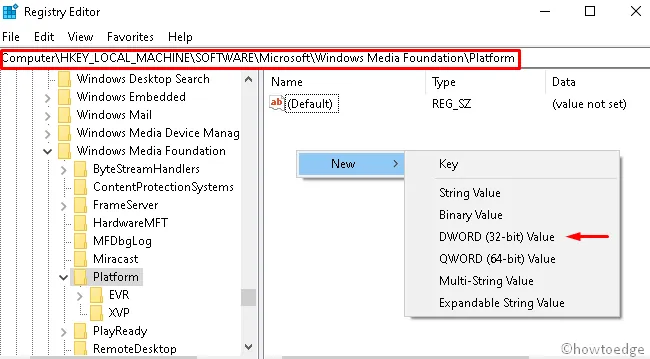
- Zmień nazwę nowo utworzonego pliku na „ EnableFrameServerMode ” i naciśnij Enter .
- Następnie kliknij dwukrotnie plik i zresetuj jego dane wartości do „ 0 ”.
To wszystko, uruchom ponownie komputer, aby zmiany zaczęły obowiązywać od następnego logowania. Mam nadzieję, że powyższy zestaw poprawek rozwiąże błąd kamery internetowej 0xA00F4246 na twoim komputerze.



Dodaj komentarz